Come attivare Magnifier su iPhone e usarlo come lente d’ingrandimento: iOS 10
Ci sono molte inclusioni significative in iPhone con iOS 10. Ma sono sicuro che non molti là fuori saprebbero della funzione ‘Lente di ingrandimento’. Non è molto discusso rispetto a t, ma è utile come altre funzionalità di iOS 10. E in questo articolo, condividerò tutto sulla funzione Magnifier. Che cos’è Magnifier, come attivare/disattivare Magnifier su iPhone e come è utile? Qui troverai le risposte a tutte queste domande.

Contenuti
Cos’è la lente d’ingrandimento in iPhone?
La lente d’ingrandimento come dice il nome funziona come una lente d’ingrandimento e trasforma l’iPhone in una lente d’ingrandimento. La funzione Lente di ingrandimento utilizza la fotocamera del dispositivo, ma non fraintendermi, non è simile all’app Fotocamera. Magnifier è progettato specificamente per ingrandire testo e oggetti per visualizzarli chiaramente.
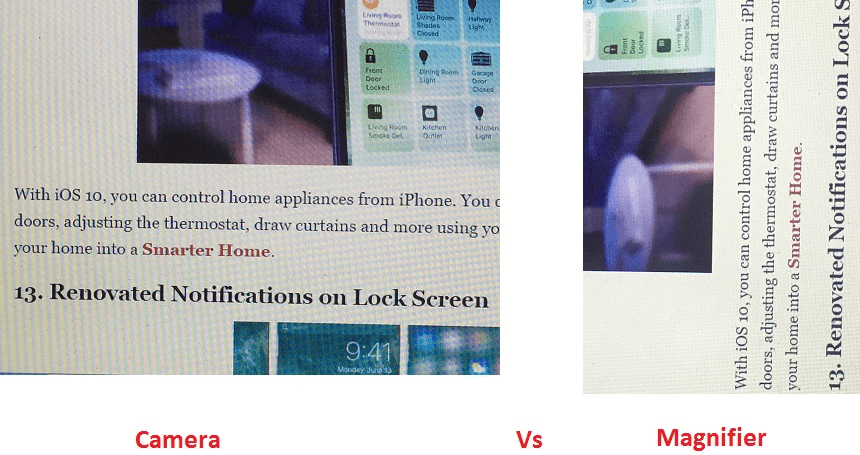
È utile quando si visualizza il testo di piccole dimensioni o quando si è interessati a oggetti minuscoli.
Attiva la lente d’ingrandimento su iPhone
Per utilizzare Magnifier, segui i passaggi seguenti per attivarlo.
1. Apri l’app Impostazioni e seleziona Generale.
2. In Generale, selezionare Accessibilità.
3. Ora, nella sezione Visione tocca lente d’ingrandimento.
4. Attiva lente d’ingrandimento su On.
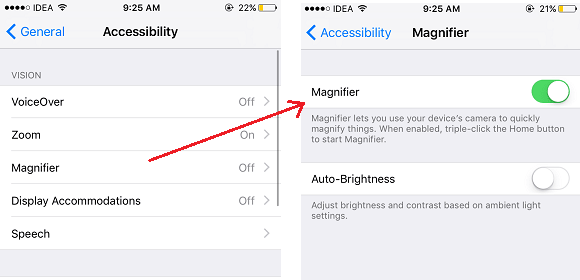
Con questo, hai attivato Magnifier su iPhone. Puoi disattivare la lente di ingrandimento seguendo gli stessi passaggi e impostando la lente di ingrandimento su Off.
Come usare la lente d’ingrandimento?
Ora, per attivare Magnifier fare triplo clic sul pulsante Home e selezionare lente d’ingrandimento se hai abilitato altre scorciatoie di accessibilità.
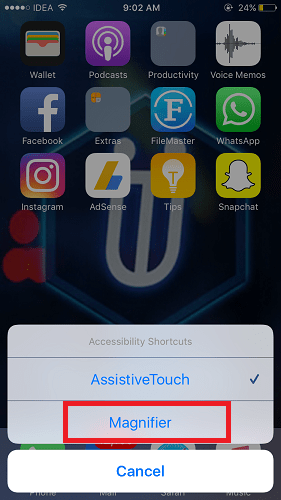
Ottengo Assistive Touch perché la scorciatoia di accessibilità per il tocco assistivo è attivata nel mio dispositivo. Se non hai abilitato alcuna scorciatoia, Magnifier si aprirà immediatamente.
Sembra un’app Fotocamera ma se la esplori puoi trovare tutte le diverse opzioni. Ci sono una serie di opzioni a cui è possibile accedere toccando icona del filtro in basso a destra oltre a regolare contrasto e luminosità. Può essere utilizzato per cambiare il colore del testo e dello sfondo. Inoltre, è anche possibile invertire i colori toccando l’icona in basso a sinistra.
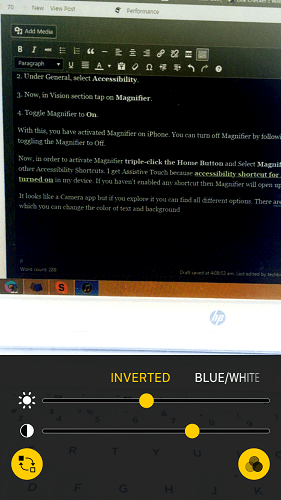
Ecco alcuni tutorial di iOS 10 selezionati con cura che potrebbero essere utili.
1. Come riprodurre in ordine casuale i brani nell’app Music su iOS 10
2.
Ci auguriamo che tutte le tue domande sulla funzione Magnifier introdotta in iOS 1o abbiano ricevuto risposta con questo post. Se hai trovato utile questa funzione nascosta, condividila sulla tua piattaforma di social media preferita. Lascia un commento in caso di qualsiasi domanda.
ultimi articoli